ကဲ ဒီေန႔ေတာ့ အားလံုးအတြက္အဆင္ေျပေစမယ့္ က်ဳပ္ရဲ့လက္စြဲေတာ္ေလး တင္ေပးလိုက္တယ္ဗ်ာ။ Update
ေတာ့မဟုတ္ဘူး သို႔ေသာ္ က်ဳပ္သံုးစြဲလာတာ သံုးႏွစ္ေလာက္ေတာင္ ရွိေတာ့မယ္။ ဒါေပမယ့္ မရိုးဘူး ရွင္း
တယ္ လြယ္တယ္ သံုးရတာ အဆင္ေျပတယ္။ Portable ေလးပါ။ ဒါက Windowns 8 32bit 64bit ႏွင့္လည္း အဆင္ေျပတယ္။ Windwons 7 XP 32/ 64 bit ေတြနဲ႔လည္း အဆင္ေျပတယ္။ ဒါေၾကာင့္ ႀကံရာမရ ေကာင္း
တာေလးကို ေကာက္တင္လိုက္တယ္လို႔ဘဲ ဆိုပါေတာ့ အေတာ္မ်ားမ်ားကေတာ့ သံုးဖူးၾကမယ္လို႔ ထင္ပါ
တယ္။ ကဲ ဇာတ္လမ္းေလးစရေအာင္ ဇာတ္ညြန္းနဲ႔ ၿပီးေနလို႔ မျဖစ္ေသးဘူးေလ။ ကဲ ပထမဆံုး Rocket Dock
Potatble ေလးကို ေဒါင္းေလာ့ခ်လိုက္ပါ။ ဒုတိယကေတာ့ File ကို Extact Here ေပါ့ဗ်ာ။ ေနာက္တစ္ဆင့္က
ေတာ့ ျဖည္ထားတဲ့ဖုိင္ထဲက Rocket Dock ဆိုတာေလးကို ႏွစ္ခ်က္ကလစ္လုိက္ပါ။ ခနေနဦးေနာ္ ဒါက Potatble ဆိုေတာ့ C:\ ခန္းထဲမွာ ထားဖို႔မသင့္ဘူး ဒါေၾကာင့္ မိမိ Software ေတြ ထည့္သြင္းထားတဲ့ သိမ္းထား
တဲ့ D:\ ခန္းထဲမွာျဖစ္ျဖစ္ ကူးထည့္ပါ။ ကဲ အဆင္သင့္ျဖစ္ၿပီဆိုပါစို႔ ျဖည္ထားတဲ့ဖိုင္ထဲက RocketDock ဆိုတဲ့
iCon ေလးကို ႏွစ္ခ်က္ကလစ္လိုက္ပါ။ အေပၚဘားမွာ ေပၚလာပါလိမ့္မယ္။ အဲဒီအထဲက ႀကိဳက္တာကိုထား
မႀကိဳက္တာကို ေမာက္စ္ေလးနဲ႔ ဆြဲခ်လိုက္ပါ ျဖဳတ္လိုက္ပါ။ ကဲဇာတ္လမ္းက စၿပီေနာ္ ....
အၿမဲတမ္းလည္းသံုးမွာဆိုေတာ့ Windows တက္လာတိုင္း Windows မပ်က္သမွ် သံုးမွာဆိုေတာ့ အေပၚဘား
မွာ RocketDock ဆိုတဲ့အေပၚမွာ ေပၚေနတဲ့ ဘားေလးကို Right Cilck ႏွိပ္ပါ။ ၿပီးရင္ Dock Setting...ဆိုတာကို
ကလစ္ပါ။ ၿပီးရင္ Run at Startup ဆိုတာေလးကို အမွန္ျခစ္ပါ။ ဒါက Windowns တက္လာတိုင္း အသံုးျပဳဖို႔အ
အတြက္ေပါ့ကြယ္။ ဒါၿပီးရင္ေတာ့ OK ေပါ့ကြယ္။ ကဲ ဒီေနရာမွာ မိမိျဖဳတ္ခ်င္တာေတြကို ျဖဳတ္ထုတ္ႏိုင္ပါၿပီ
က်ဳပ္ကေတာ့ Windows 8 အသံုးျပဳေနတဲ့အတြက္ လိုအပ္မယ့္ My Computer ႏွင့္ Control Panel ဆိုတာရယ္
Network ဆိုတာေလးရယ္ ခ်န္ထားခဲ့တယ္။ ဘာေၾကာင့္လည္းဆိုေတာ့ Windows 8 မွာ My Computer ႏွင့္
Control Panel က မလုပ္တတ္ရင္ ရွာရတာ မလြယ္ဘူး။ က်ဳပ္ေရးထားတဲ့ ပို႔စ္တစ္ခုကုိ ဖတ္ၿပီးရင္ေတာ့
သိေလာက္မယ္ထင္ပါတယ္ေနာ္။ မသိေသးရင္ေတာ့
ဒီလင့္မွာ Link Here မွာ ၾကည့္ပါ။
ကဲ ဒီေလာက္ကေတာ့ အစဥ္ေခ်ာသြာၿပီ။ ေနာက္တစ္ခုလာမယ္ ဘာလဲဆိုေတာ့ က်ဳပ္တို႔က ကြန္ပ်ဴတာသံုး
ၿပီဆိုရင္ အဓိက အသံုးျပဳတဲ့ေဆာ့၀ဲေတြကိုဘဲ အေပၚဘားမွာ ၀ွက္ထားမွာေလ။ ဒါေၾကာင့္ မိမိအသံုးျပဳေန
ၾကျဖစ္တဲ့ Photoshop ေတြ ဘာေတြကို ထည့္သြင္းၿပီးၿပီဆိုပါေတာ့ဗ်ာ။ အဲဒီ Desktop ေပၚက icon ေလးေတြ
ကို အေပၚဘားကို ဆြဲထည့္ပါ။ မိမိအသံုးျပဳမယ့္ ေဆာ့၀ဲမွန္သမွ်ကို ဆြဲထည့္ေပါ့ဗ်ာ။ ျဖဳတ္ခ်င္ရင္လည္း ဆြဲ
ျဖဳတ္ရတယ္ဆိုတာ သတိျပဳပါ။ ကဲ ေဆာ့၀ဲေလးေတြကို စိတ္ႀကိဳက္ထည့္ၿပီးၿပီဆိုပါေတာ့ဗ်ာ ။ အဲဒီ RocketDock ဆိုတာကိုလည္း Hide ထားခ်င္တယ္ မိမိထည့္သြင္းထားတဲ့ ေဆာ့၀ဲေလးေတြကိုလည္း ေတာ္
ရံုနဲ႔ မျပဳတ္ေအာင္ ေသာ့ခတ္ရပါလိမ့္မယ္။ ပထမဆံုး RocketDock ဆိုတဲ့ အေပၚဘားေလးကို Right Click
လုပ္ပါ ၿပီးရင္ေတာ့ AutoHide ဆိုတာကို အမွန္ျခစ္ပါ။ ေနာက္ၿပီး Lock Itmes ဆိုတာကိုပါ အမွန္ျခစ္ပါ။
AutoHide ဆိုတာကေတာ့ Hide ေနဖို႔ ၀ွက္ထားဖို႔ပါ။ Lock Itmes ဆိုတာကေတာ့ မိမိထည့္ထားတဲ့ေဆာ့ဖ္၀ဲ
ေလးေတြ Windowns တက္တိုင္းပါလာေအာင္ မျပဳတ္ေအာင္ မျဖဳတ္ဘဲဒီတိုင္းေနေအာင္ လုပ္တာပါဘဲ။
ရွင္းေလး ရႈတ္ေလးလားေတာ့မသိဘူးဗ်ာ။ နည္းပညာကေတာ့ ဒါပါဘဲ တစ္ကယ္လြယ္တဲ့ ပညာေလးပါ။
စာနဲ႔ေရးျပရတာဆိုေတာ့ နဲနဲေတာ့ ရႈတ္တယ္ သို႔ေသာ္လည္း တစ္ကယ္တမ္းလုပ္ၾကည့္ရင္ ဘာမွ မဟုတ္တဲ့
ပညာတစ္ခုေပါ့ဗ်ာ။ ကဲဒီေလာက္ဆိုရင္ေတာ့ ကိုယ့္မိတ္ေဆြမ်ားလည္း နည္းပညာေလ့လာေနတဲ့ပုဂၢိဳလ္ေတြ
ဆိုေတာ့ အရိပ္ျပရင္ အေကာင္ထင္မယ္လို႔ ထင္ပါတယ္ေနာ္။ မိမိထည့္သြင္းအသံုးျပဳလိုတဲ့ေဆာ့ဖ္၀ဲကို ထည့္သြင္းထားၿပီးေတာ့ Internet Browser ေတြဖြင့္ၿပီး သံုးေနရင္းနဲ႔ ဓါတ္ပံုျပင္ခ်င္တာတို႔ ဘာတို႔ဆိုရင္ Desktop ကို သြားစရာမလိုဘဲ အေပၚဘားေလးကို ေထာက္လိုက္တာနဲ႔ AutoHide ေနတဲ့ RockDock ဆိုတာ
ေလးက အလိုလိုေပၚလာမယ္။ ကိုယ္အသံုးျပဳလိုတဲ့ ေဆာ့ဖ္၀ဲကို ကလစ္လိုက္တာနဲ႔ ပြင့္လာမယ္ေပါ့။ အဲဒီ
ေတာ့ သံုးစြဲရတာပုိမ်ား လြယ္သလားလို႔ပါ။ က်ဳပ္ေတာ့ ဒီေကာင္ေလး သံုးစြဲလာတာ သံုးႏွစ္ေလာက္ရွိၿပီ။
ေကာင္းလည္းေကာင္း လြယ္လည္းလြယ္တဲ့အတြက္ ေနာက္ၿပီး ဆန္းသစ္မႈလည္းျဖစ္တယ္ေလ။ ဒါေၾကာင့္
ပါကြယ္ အဲဒါေလးကို ဟိုတုန္းကလည္း တင္ေပးထားတယ္ မွတ္တာဘဲ အခုေတာ့လည္း ထပ္ၿပီးေတာ့ ရွင္းျပ
ရင္ ျပန္လည္ တင္ေပးလိုက္တယ္ဆိုပါေတာ့ မရွင္းရင္ ဓါတ္ပံုေလးေတြ ျပန္ၾကည့္လိုက္ပါေနာ္။
ကဲ အားလံုး အဆင္ေျပၾကပါေစကြယ္....။ ေနာက္မ်ားလည္း လာလည္ၾကပါဦးေနာ္။ Facebook Like မလုပ္
ရေသးဘူးဆိုရင္လည္း Like ေလးေတာ့ မႀကိဳက္ေသာ္လည္း အားေပးသည့္အေနျဖင့္ သို႔မဟုတ္ အမွတ္တ
ရအေနျဖင့္ ကလစ္ရင္း အားေပးၾကပါဦးလို႔ ေျပာၾကားလိုပါတယ္။ အားလံုး လိုအင္ဆႏၵ တစ္လံုးတစ္၀တည္း
ျပည့္စံုၾကပါေစလို႔ ဆုေတာင္းရင္း မိုးေကာင္းကင္ ေဖာင္ျပင္ သို႔မဟုတ္ မိုးေကာင္းကင္ အညာသား...
သုိ႔မဟုတ္ မိုးေကာင္းကင္ အုန္းသာ သို႔မဟုတ္ လွမင္းေပါ့ဗ်ာ...နာမည္ကလည္း မ်ားလည္း မ်ားလြန္းလွပါ
တယ္......။
OR
က်ဳပ္လည္း တစ္သီး ပုဂၢလေရးေနတာမို႔ လူအမ်ားႏွင့္ ေရးသာတဲ့ဆိုက္မ်ားလို မျပည့္စံုတာကိုေတာ့
ခြင့္လြတ္ၾကပါေနာ္။ က်ဳပ္လည္း သီတင္းကၽြတ္ရင္ေတာ့ ခရီးေလး ဘာေလး သြားျဖစ္ဦးမယ္ထင္တယ္
အဲဒီအခ်ိန္ၾကရင္ေတာ့ နည္းပညာေတြ ေဖ်ာ္ေျပေရးေတြလည္း တင္ျဖစ္မွာ မဟုတ္ပါဘူး
အဲဒီအခ်ိန္မွာလည္း တစ္ခါတစ္ေခါက္ လာေရာ အားေပးၾကဖို႔ ဖိတ္ေခၚပါတယ္။ က်ဳပ္ဆိုက္က သူမ်ား
ဆိုက္ေတြလို မျပည့္စံုေပမယ့္ အေကာင္းဆံုးျဖစ္တဲ့ ဆိုက္လင့္ေတြကို ထည့္သြင္းေပးထားတဲ့အတြက္
က်ဳပ္မရွိေသာ္လည္း ဆိုက္အလည္အပတ္ထြက္ဖို႔ နည္းပညာရွာေဖြဖို႔ ကိုယ့္ကိုယ္ကို အမြန္းတင္ၿပီး
အေကာင္းဆံုးဆိုက္လို႔ဘဲ ညြန္းလိုက္ပါရေစေတာ့ဗ်ာ။ ဟုတယ္...
အသက္ေတြႀကီးလာတာတဲ့အမွ် ဦးေႏွာက္မွတ္ဥာဏ္ေတြဟာ ေမ့ေလ်ာ့လာတယ္ေလ...။
အဲေတာ့ တစ္ဆိုက္ကို ၀င္လိုက္တာနဲ႔ အျခားေသာဆိုက္ေတြမွာ ေလ့လာႏိုင္တာကလည္း
တစ္ပန္းသာတယ္လို႔ ကိုယ့္အျမင္နဲ႔ကို လႈပ္ရွားထားတယ္ဆိုပါေတာ့ေလ...
သီခ်င္းႀကိဳက္သူမ်ားအတြက္လည္း သီခ်င္းဆိုက္လင့္ေတြ ထည့္သြင္းေပးထားသလို
ခ်ဲႀကိဳက္သူအတြက္လည္း ခ်ဲေပါ့
ႏွစ္လံုးႀကိဳက္သူအတြက္လည္း ႏွစ္လံုးဆိုက္ေပါ့
ေနာက္ၿပီး Mobile ေဆာ့ဖ္၀ဲ ရွာေဖြသူေတြအတြက္လည္း သူႏွင့္ဆိုက္ရာဆုိက္ေတြ ထည့္သြင္းေပးထားတယ္
ေနာက္ၿပီး ကြန္ပ်ဴတာအတြက္ဆိုလည္း ထည့္သြင္းေပးထားတယ္။
ကဲေနာက္ၿပီး ဥပေဒအတြက္လည္း ထည့္သြင္းေပးထားတယ္။
ေနာက္ၿပီး ဘေလာ့ေရးသားလိုတယ္ဆိုလည္း ဘေလာ့ႏွင့္ဆိုင္ရာမ်ားႏွင့္ ဘေလာ့ေရးသားခိုင္းဖို႔
ဆိုက္ေတြ ထည့္သြင္းေပးထားတယ္။
စာအုပ္ႏွင့္ ပတ္သက္လို႔လည္း ထည့္သြင္းေရးသားေပးထားတယ္။
ေနာက္ၿပီးေတာ့ ဂိမ္းေတြႏွင့္ပတ္သက္တာေတြ
စသျဖင့္ အစံုပါဘဲဗ်ာ။ ဟိုမဟုတ္တာေတြေတာ့ မထည့္ေတာ့ဘူး ျဖဳတ္ခ်ထားလိုက္ၿပီ
ဖ်က္ထားလိုက္ၿပီ...။
အေတာ္ေလးလည္း စံုပါတယ္လို႔ ကိုယ့္ကိုယ္ကို ယူဆထားတယ္။
က်ဳပ္ေလ့လာခါစတုန္းကဆို ဆုိက္ေတြက အရမ္းနဲပါးပါတယ္ ခုေတာ့လည္း အမ်ားႀကီးကို
တိုးတက္လာတာေတြ႔ရပါတယ္။ အဲဒီအတြက္လည္း ၀မ္းသာတယ္ဗ်ာ...
အားလံုး အဆင္ေျပၾကပါေစ.......









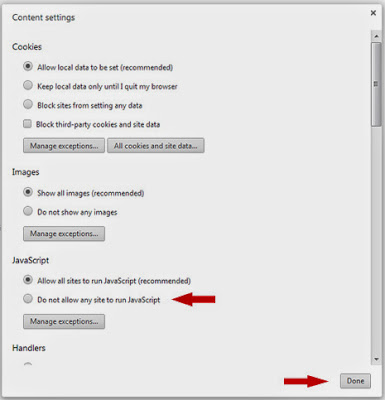
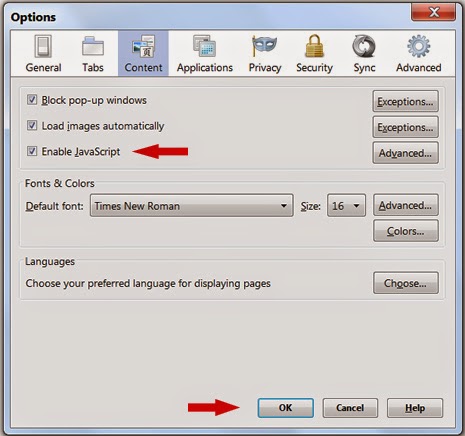

.jpg)

.jpg)
.jpg)
.jpg)
.jpg)

.jpg)
.jpg)













.jpg)
.jpg)
.jpg)
.jpg)
.jpg)
























.jpg)
